WSL 安装指南
WSL 安装指南
wsl 是一个window的子系统
前提:
- 需要开启CPU虚拟化
- 开启window功能里面的两个选项,然后重启电脑
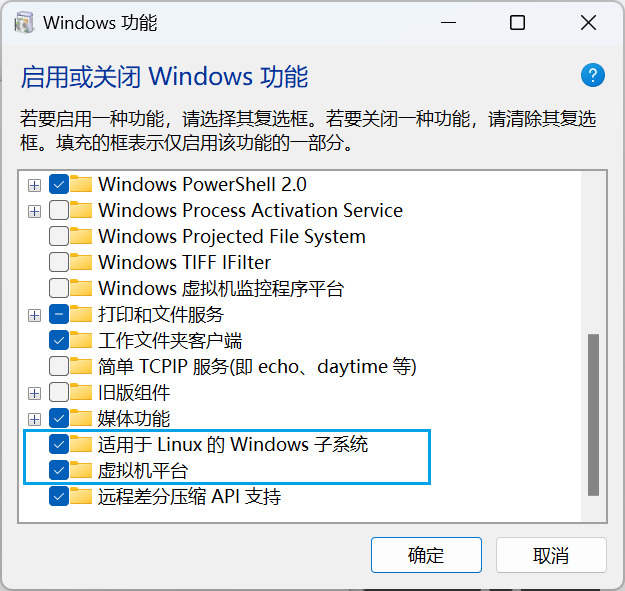
setup
安装
相关信息
右键使用管理员打开PowerShell
输入wsl --list --online 可安装的虚拟机列表
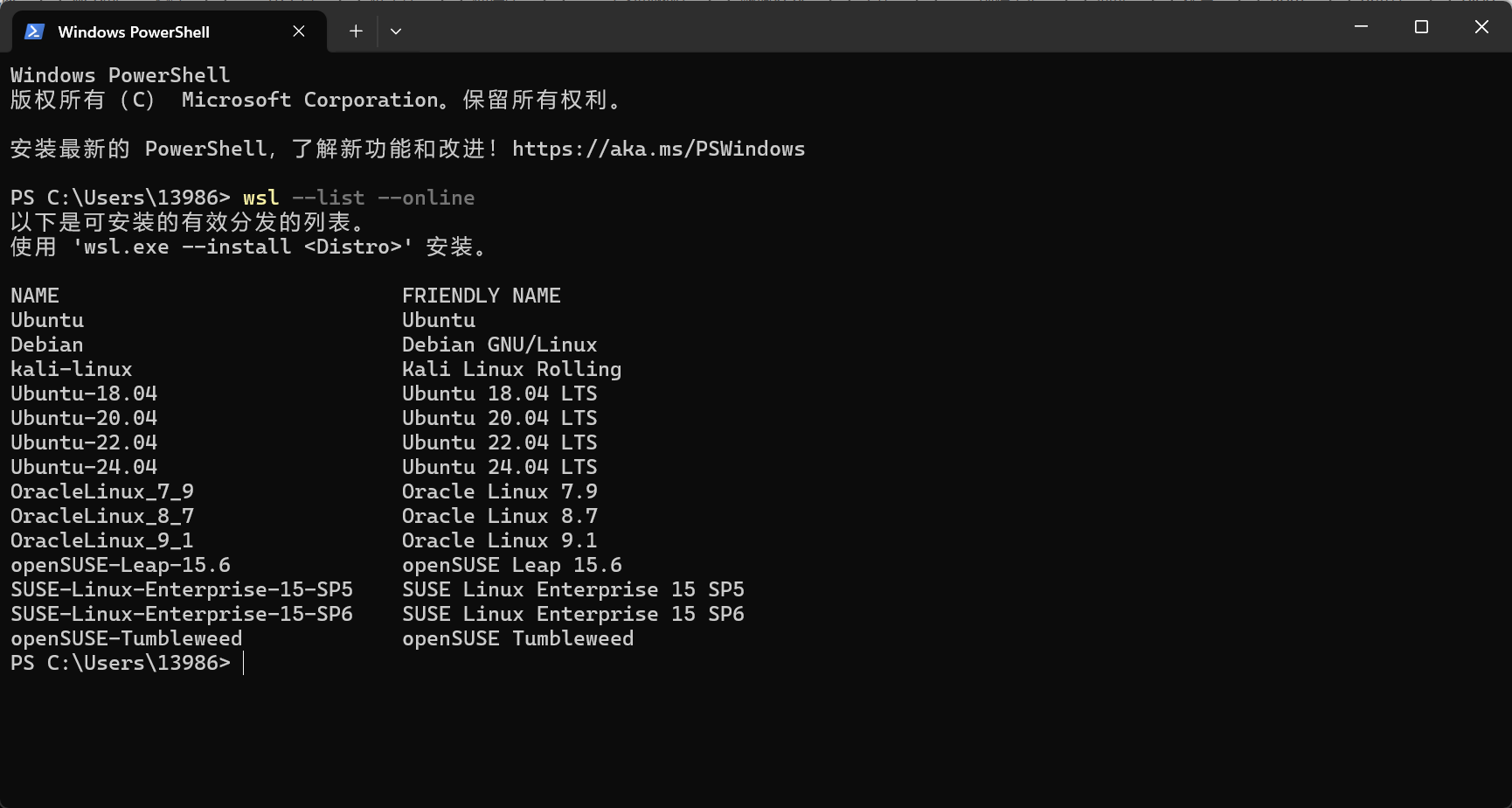
选择一个版本进行安装,安装命令为(我这边选择Ubuntu-24.04这个版本)
wsl --install -d Ubuntu-24.04
如果没有vpn的话可以在安装命令后面天 --web-download命令,安装完成之后需要设置用户名和密码
查看已安装
使用命令wsl -l -w查看已安装的子系统
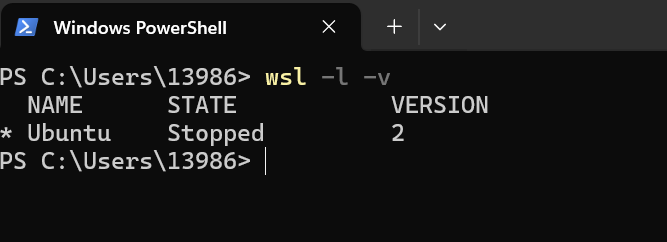
设置默认选项
使用命令wsl --set-default <子系统名称>设置默认选项,设置完默认选项之后可以直接通过wsl命令直接进入到虚拟机
如果没有设置默认选项则要使用wsl -d <子系统名称>进入虚拟机
卸载子系统
命令为wsl --unregister <子系统名称>
备份与恢复
备份子系统的命令为wsl --export <子系统名称> <压缩包名称>.tar
导入的命令为wsl import <新的子系统的名称> <子系统要存储的路径> <上方压缩包的路径>
高级设置
子系统设置
sudo vim /etc/wsl.conf 对这个文件进行编辑
开启systemd配置
[boot]
systemd=true重启子系统
wsl --shutdown
windows 配置
在用户目录创建一个.wslconfig配置
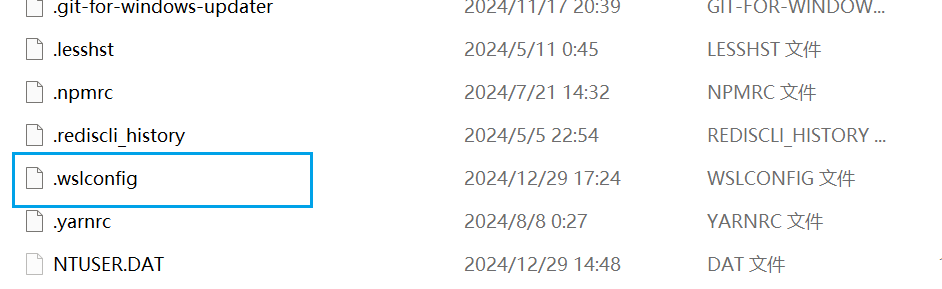
开启ip共享
默认子系统的ip是不与宿主共享的
输入
[wsl2]
networkingMode=mirrored重启子系统生效
wsl --shutdown
可以用ifconfig 查看是否ip生效
自动代理
autoProxy=true其他命令
查看挂载卷
df -h
文件交互
explorer.exe .
查看显卡信息
nvidia-smi
下载内核更新包
下载新内核的wsl,下载地址
更新wsl
wsl --update
设置默认WSL版本
wsl --set-default-version 2
为wsl指定用户
wsl -d <distro_name> -u <username>
设置默认用户
编辑 wsl.conf 文件
添加内容
[user]
default=newuser或者找到子系统镜像地址,默认安装位置是在C:\Users\用户名\AppData\Local\Microsoft\WindowsApps路径下确认所安装的Linux子系统具体的版本号
然后打开CMD,输入XXXXXX版本号.exe config --default-user root运行,设置成默认root用户运行
重启
wsl --shutdown
